iPhoneの背面タップ機能を便利に使う!スタッフおすすめ機能をご紹介!
2024/03/02
京都市右京区梅津 周辺で
iPhone修理 スマホ修理 なら
京都駅すぐ 京都アバンティ地下1階
アイプラス京都アバンティ店 へお任せくださいませ!
当店は朝10時~21時まで営業しております。
iPhone iPad Apple Watch Android など
どんな機種でも修理承ります。
スマホやタブレットなどの故障で
お困りの方はお気軽にご相談ください!
背面タップ機能とは
iPhoneの機能で「背面タップ」という機能があります。
背面を指でタップすることで設定している機能が
発動するという便利な機能です!
使えるiPhoneは
・iPhone 8シリーズ
・iPhone Xシリーズ
・iPhone XR
・iPhone 11シリーズ
・iPhone 12シリーズ
・iPhone 13シリーズ
・iPhone 14シリーズ
・iPhone 15シリーズ
・iPhone SE第二世代/第三世代
となっており、
すべてのモデル共通で【iOS14】以上に
アップデートされている場合のみに
背面タップ機能がお使い頂けます。
本日現在、最新のiOSは「17.3.1」になりますので
最新OSにアップデートされている場合は
お使い頂けますので次の設定方法を
ご覧になってください!!!
背面タップ機能の設定方法
まずはホーム画面から「設定」を開いてください。
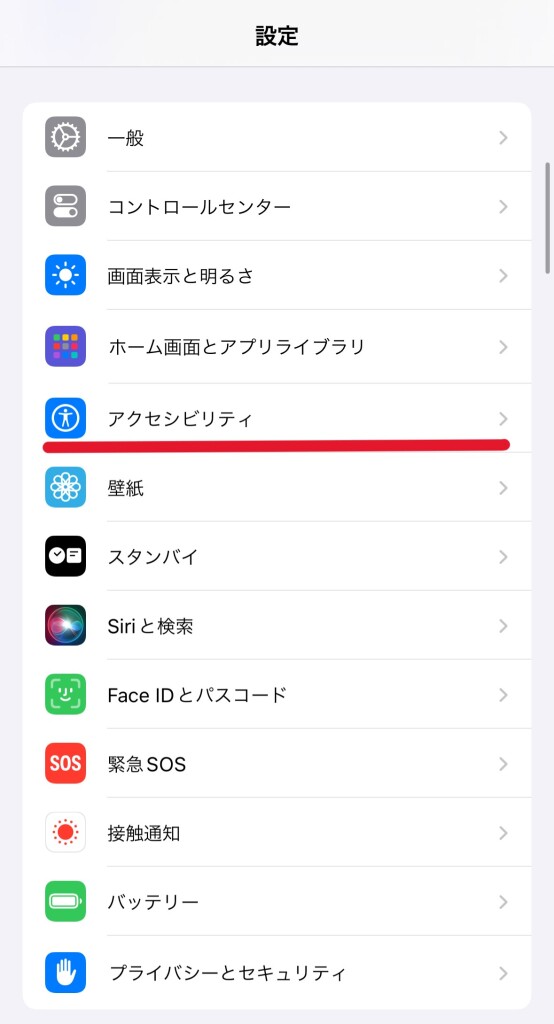
「アクセシビリティ」という項目をタップします。
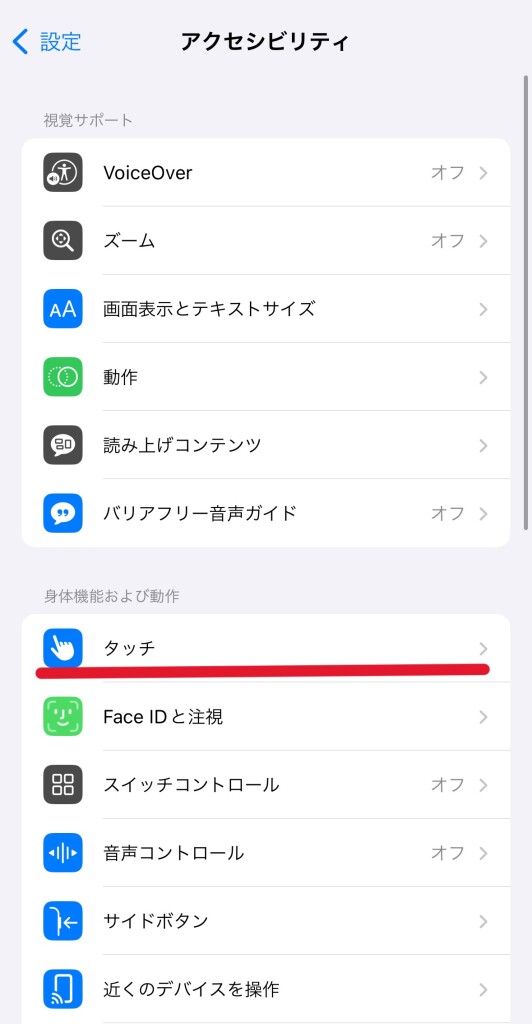
「タッチ」という項目がありますので、タップしてください。
そして次の画面で一番下までスクロールすると、
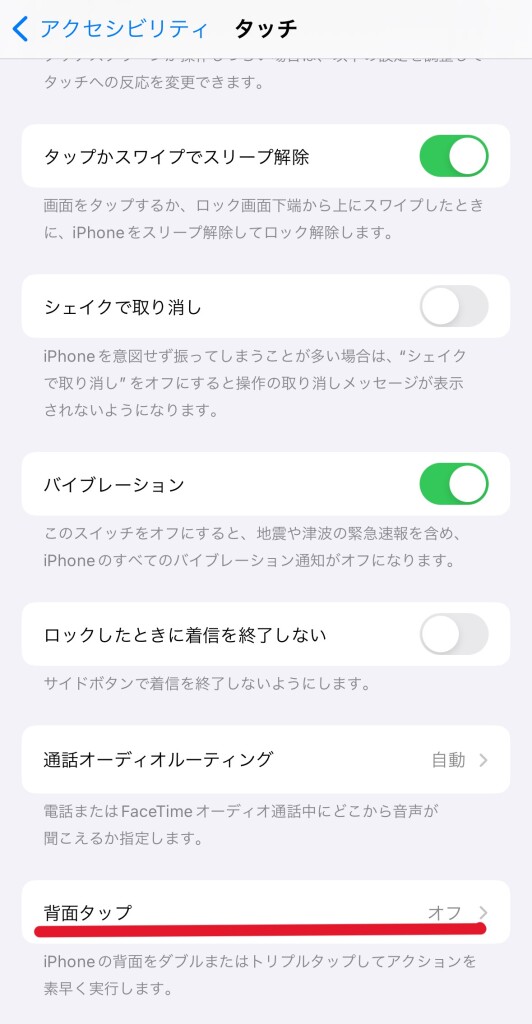
「背面タップ」という項目が出てきますので、
そちらをタップして進んでください。
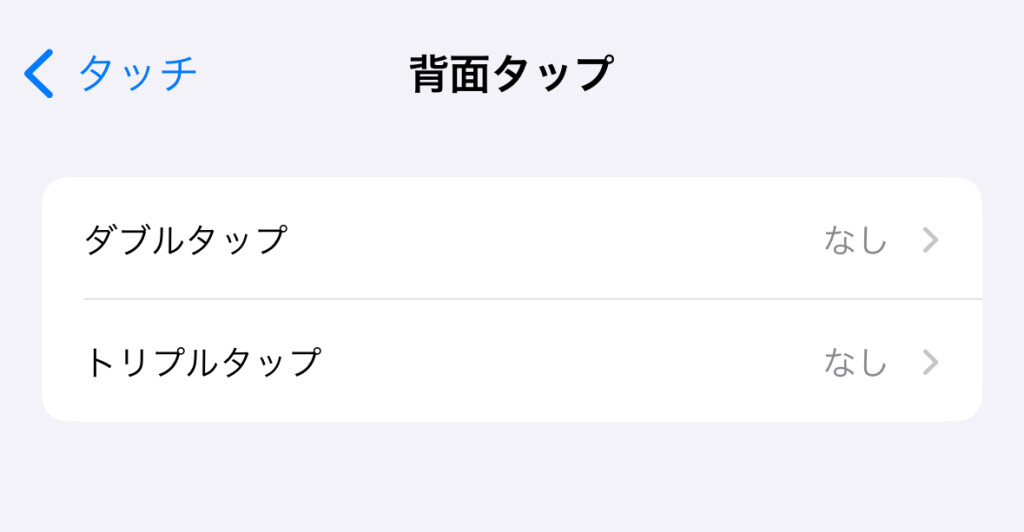
すると、このように
「ダブルタップ」「トリプルタップ」
という画面になります。
それぞれ設定したい方をタップして、
どんな機能を発動させるか、
ご自身の使いやすいように設定してください。
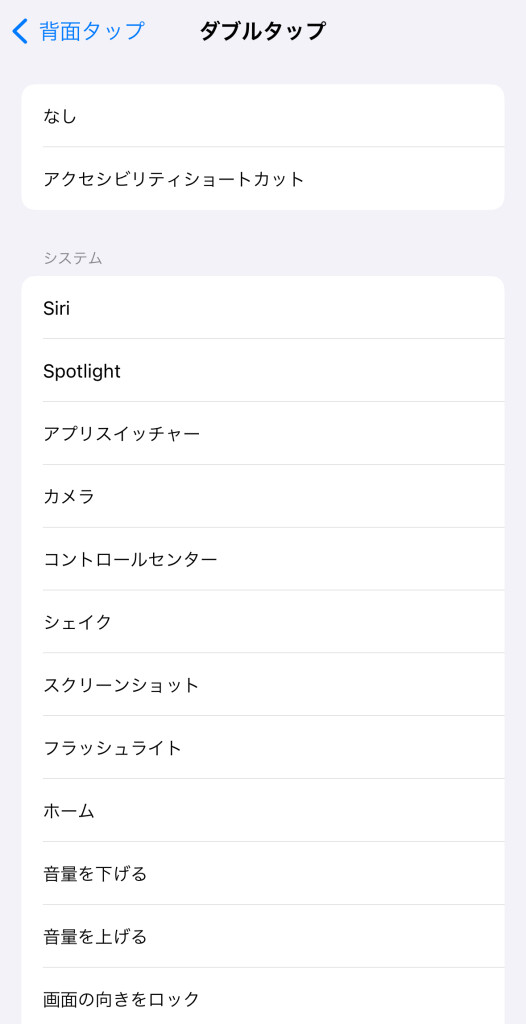
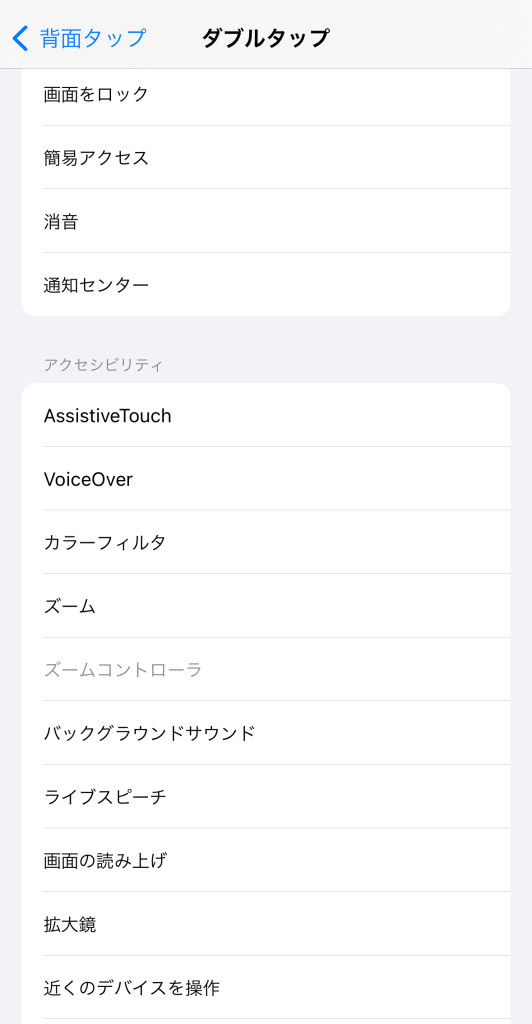
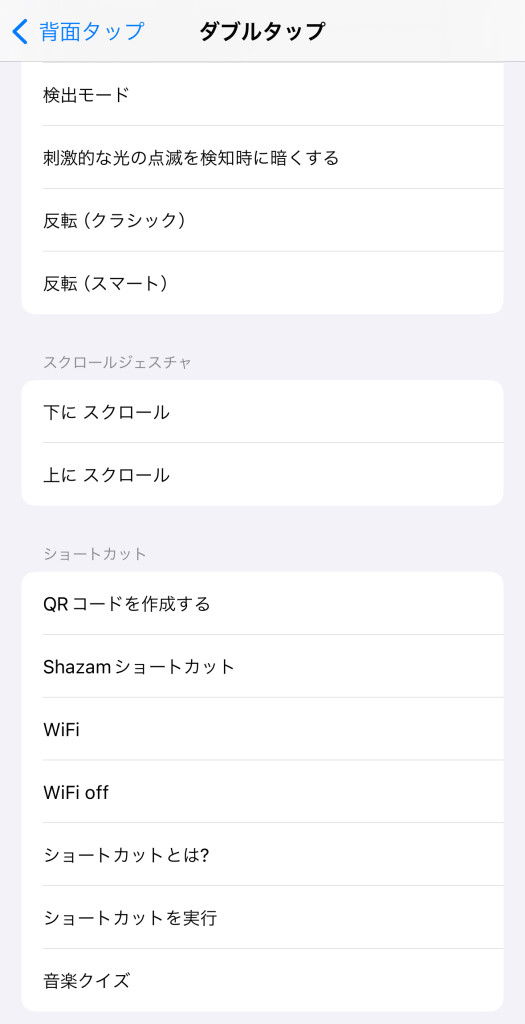
例えば、siriを発動させたり、
カメラを開いたり、
スクショ(スクリーンショット)をしたり
と様々な機能を設定することができます。
筆者は、、、
ダブルタップを「スクショ(スクリーンショット)」
トリプルタップを「カメラ」で設定してみようと思います!
スクショをしようと思うと、
音量ボタンと電源ボタンを同時に押さないと
いけないですよね?
かなり、面倒なので背面をダブルタップするだけで
スクショしてくれるので便利そうです◎
そして、カメラを開こうと思うと
コントロールセンター か、
ホーム画面内でカメラアプリを
探さないといけないですよね。
「今すぐ写真撮りたいのに!!!!!」
というときにすぐにカメラを開けるので
とても便利に使えそうです★
背面タップ機能のコツ
背面タップ機能を使うときに
「背面のどこをタップすればいいの?」
「背面ならどこをタップしてもいいの?」
と疑問に思うかもしれません。
筆者が背面のいろんなところを
タップしてみて検証してみました!
検証の結果・・・
背面に刻印されている
「リンゴマーク」より下では
一切反応しませんでした。
リンゴマークより上なら
どこでも反応していましたので、
使う際は必ずリンゴマークより上を
タップするようにしてくださいね!
背面タップ機能が反応しない?!
背面タップを設定したのに
「あれ?使えない・・・」なんて
起きたりしたら困りますよね。
①設定画面を確認してください。
先ほどの設定方法を見直して、
しっかり設定できているか確認してみてください。
②ケースがかなり丈夫なものを
使っていたりしませんか?
厚みがあることで邪魔している可能性があります。
一度、ケースを取り外してみてから
再度タップを試してみてください。
③ケースとスマホ本体の間に
ステッカーやカードを挟んでいませんか?
ケースと同様に邪魔している可能性があります。
一度、取り出してから再度試してください。
④iOSの不具合などの可能性
iOSや端末が不具合を起こしていることもあります。
一度、再起動やOSが最新でない場合は、
OSのアップデートを試してください。
それでも改善されない場合は
本体事態に問題があるかもしれません。
背面タップ機能の注意事項
背面タップを使うときに注意する点があります。
「落下に注意」
背面タップをするとき、いつもと違う持ち方や
操作方法になりますので慣れるまでは
落下しないように注意が必要です。
思ったよりも軽いタップで反応してくれるので
強くタップしすぎて落とさないようにしてください。
また、意外と敏感に反応してくれるので
テーブルなどに置くときにも反応してしまう場合もあります。
なのでiPhoneを置くときには注意して置くようにしてください!
誤作動が頻繁に起きる場合は、
設定画面からオフにしてください。
最後に
iPhoneの「背面タップ」機能をご紹介しました。
設定方法でもご紹介したように様々な機能を
設定することができますので、
自分がよく使う機能などを設定して
快適なiPhoneライフを送ってください◎